Win10系统重置文件夹视图的方法
时间:2023-08-26 08:48:48作者:极光下载站人气:128
很多小伙伴在使用电脑的时候都会将win10系统设置为自己电脑中的操作系统,因为在Win10中,我们可以对电脑进行各种个性化设置,例如更改电脑的字体或是更换电脑的桌面背景,除此之外,我们还可以对电脑的缩放比例进行调整,使用起来十分的方便。有的小伙伴在使用Win10时想要重置文件夹视图,这是我们只需要进入文件资源管理器选项页面,然后打开查看选项,最后找到并打开“重置文件夹”选项即可。有的小伙伴可能不清楚具体的操作方法,接下来小编就来和大家分享一下Win10系统重置文件夹视图的方法。
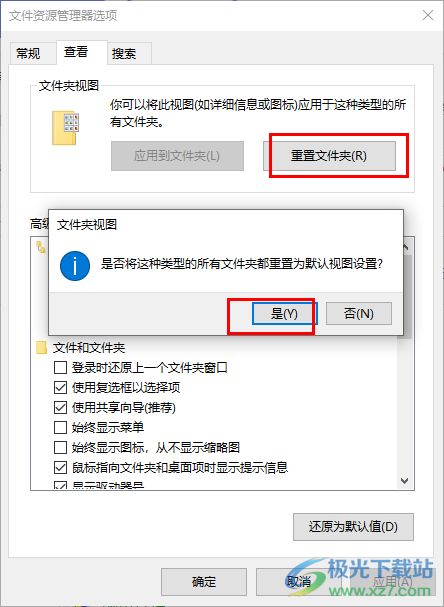
方法步骤
1、第一步,我们先在电脑桌面左下角打开开始按钮,然后在菜单列表中点击打开“控制面板”选项
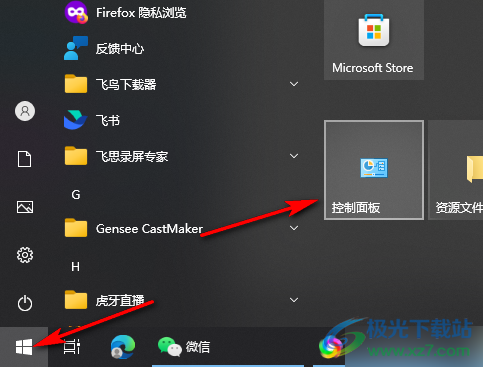
2、第二步,进入控制面板页面之后,我们在该页面中点击打开“文件资源管理器”选项
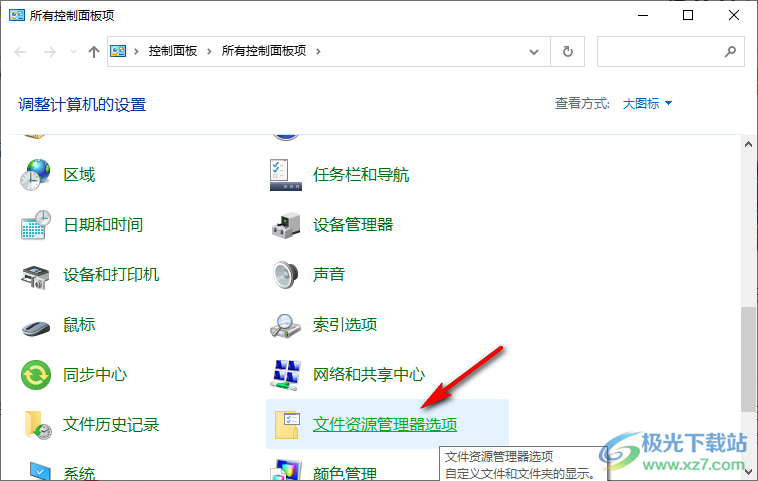
3、第三步,进入“文件资源管理器”选项页面之后,我们首先在上方的工具栏中打开“查看”工具
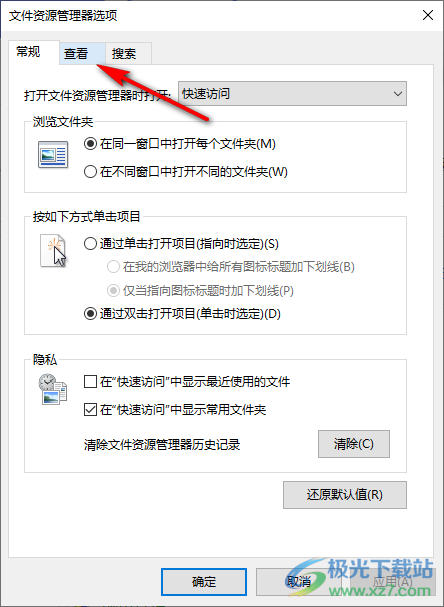
4、第四步,在“查看”页面中,我们找到“重置文件夹”选项,点击打开该选项
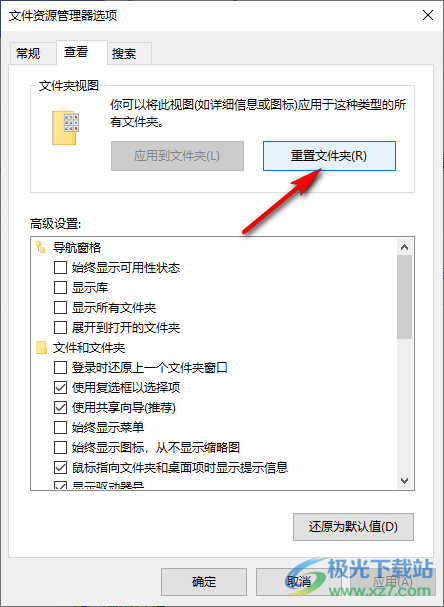
5、第五步,打开重置文件夹选项之后,我们再在弹框中点击“是”选项即可
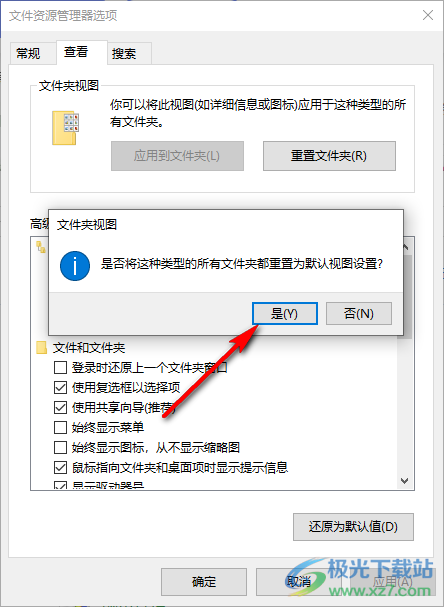
以上就是小编整理总结出的关于Win10系统重置文件夹视图的方法,我们在控制面板中打开文件资源管理器选项,然后在该选项页面中打开“查看”选项,最后打开重置文件夹选项并在弹框中点击“是”选项即可,感兴趣的小伙伴快去试试吧。

大小:4.00 GB版本:64位单语言版环境:Win10
- 进入下载
网友评论